
Nastavenia protokolu DNS
0YRY-00X 1100-00X 10XJ-00X 1106-00X 10YY-00X 10H3-00X 108A-00X 1116-00X 10H4-00X 0YAS-00X
DNS (Domain Name System) poskytuje službu na rozlíšenie názvu, ktorý priraďuje názov hostiteľa (alebo domény) k IP adrese. Podľa potreby nakonfigurujte nastavenia možností DNS, mDNS alebo DHCP. Pamätajte si, že postupy konfigurácie DNS sa v prípade IPv4 a IPv6 líšia. Tento úkon vyžaduje oprávnenia na úrovni správcu.
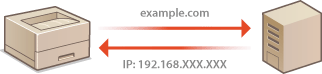

|
|
Voliteľné nastavenie protokolu DHCP sa vyžaduje iba pre hlavnú linku.
|
1
Spustite Remote UI (Vzdialené PR). Spustenie Remote UI (Vzdialené PR)
2
Na stránke portálu kliknite na položku [Settings/Registration]. Obrazovka Remote UI (Vzdialené PR)
3
Kliknite na tlačidlo [Network Settings].
4
Nakonfigurujte nastavenia DNS.
Podrobnosti o údajoch nastavení si vyžiadajte od svojho poskytovateľa či správcu siete. Môžete si tiež pozrieť nastavenia počítača. Zobrazenie informácie o sieťovom pripojení počítača
 Konfigurácia IPv4 DNS
Konfigurácia IPv4 DNS
|
1
|
Kliknite na tlačidlo [IPv4 Settings].
|
|
2
|
Nakonfigurujte nastavenia IPv4 DNS.
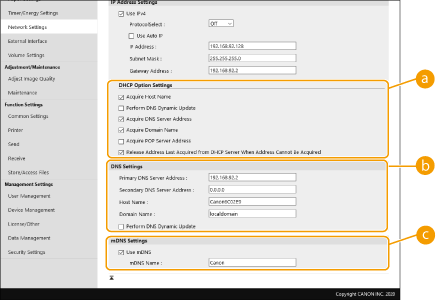
 [DHCP Option Settings]
[DHCP Option Settings]
[Acquire Host Name]
Začiarknutím políčka aktivujte možnosť 12 na získanie názvu hostiteľa z servera DHCP. [Perform DNS Dynamic Update]
Označte začiarkavacie políčko na aktiváciu možnosti 81 na dynamickú aktualizáciu záznamov DNS cez server DHCP. [Acquire DNS Server Address]
Začiarknite začiarkavacie políčko na aktiváciu možnosti 6 na získanie adresy servera DNS zo servera DHCP. [Acquire Domain Name]
Označte zaškrtávací rámček pre aktiváciu možnosti 15 na získanie názvu domény z DHCP servera. [Acquire POP Server Address]
Začiarknutím políčka aktivujte možnosť 70 na získanie adresy servera POP zo servera DHCP.
[Release Address Last Acquired from DHCP Server When Address Cannot Be Acquired]
Ak chcete v prípade zlyhania automatického získania IP adresy použiť manuálne zadanú IP adresu, zrušte začiarknutie políčka.
 [DNS Settings]
[DNS Settings]
[Primary DNS Server Address]
Zadajte IP adresu servera DNS. [Secondary DNS Server Address]
Zadajte adresu IP sekundárneho servera DNS (ak nejaký je). [Host Name]
Zadajte alfanumerické znaky pre meno hostiteľa daného zariadenia, ktoré sa má registrovať pre DNS server. [Domain Name]
Zadajte alfanumerické znaky pre názov domény, do ktorej patrí zariadenie, napr. example.com. [Perform DNS Dynamic Update]
Označte zaškrtávací rámček pre dynamickú aktualizáciu záznamov DNS pri každej zmene IP adresy zariadenia.  [mDNS Settings]
[mDNS Settings]
[Use mDNS]
mDNS (multicast DNS), adoptovaný technológiou Bonjour, je protokol na asociáciu názvu hostiteľa s adresou IP bez použitia DNS. Označte začiarkavacie políčko na aktiváciu mDNS a do textového poľa [mDNS Name] zadajte názov mDNS. |
|
3
|
Kliknite na tlačidlo [OK].
|
 Konfigurácia IPv6 DNS
Konfigurácia IPv6 DNS
|
1
|
Kliknite na tlačidlo [IPv6 Settings].
|
|
2
|
Nakonfigurujte nastavenia IPv6 DNS.
Na konfiguráciu nastavení musí byť označené začiarkavacie políčko [Use IPv6]. Nastavenie adresy IPv6
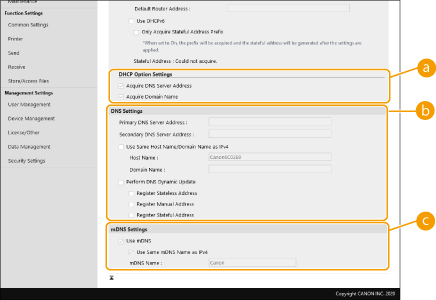
 [DHCP Option Settings]
[DHCP Option Settings]
[Acquire DNS Server Address]
Označte zaškrtávací rámček pre aktiváciu možnosti 23 na získanie adresy DNS servera z DHCP servera. [Acquire Domain Name]
Označte zaškrtávací rámček pre aktiváciu možnosti 24 na získanie názvu domény z DHCP servera.  [DNS Settings]
[DNS Settings]
[Primary DNS Server Address]
Zadajte IP adresu servera DNS. Nemôžete zadať adresy začínajúce na „ff“ (alebo adresy Multicast). [Secondary DNS Server Address]
Zadajte adresu IP sekundárneho servera DNS (ak nejaký je). Nemôžete zadať adresy začínajúce na „ff“ (alebo adresy Multicast). [Use Same Host Name/Domain Name as IPv4]
Začiarknite políčko, ak chcete použiť rovnaké názvy hostiteľa a domény ako pri IPv4. [Host Name]
Zadajte alfanumerické znaky pre meno hostiteľa daného zariadenia, ktoré sa má registrovať pre DNS server. [Domain Name]
Zadajte alfanumerické znaky pre názov domény, do ktorej patrí zariadenie, napr. example.com. [Perform DNS Dynamic Update]
Označte zaškrtávací rámček pre dynamickú aktualizáciu záznamov DNS pri každej zmene IP adresy zariadenia. Ak chcete špecifikovať typy adries, ktoré chcete uložiť pre server DNS, označte začiarkavacie políčko pre [Register Manual Address], [Register Stateful Address] alebo [Register Stateless Address].  [mDNS Settings]
[mDNS Settings]
[Use mDNS]
mDNS (multicast DNS), adoptovaný technológiou Bonjour, je protokol na asociáciu názvu hostiteľa s adresou IP bez použitia DNS. Označte začiarkavacie políčko na aktiváciu mDNS. [Use Same mDNS Name as IPv4]
Začiarknite políčko, ak chcete použiť rovnaký názov mDNS ako pri IPv4. Ak chcete nastaviť iný názov, zrušte začiarknutie políčka a do textového poľa [mDNS Name] zadajte názov mDNS. |
|
3
|
Kliknite na tlačidlo [OK].
|